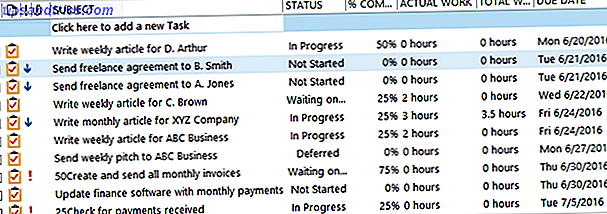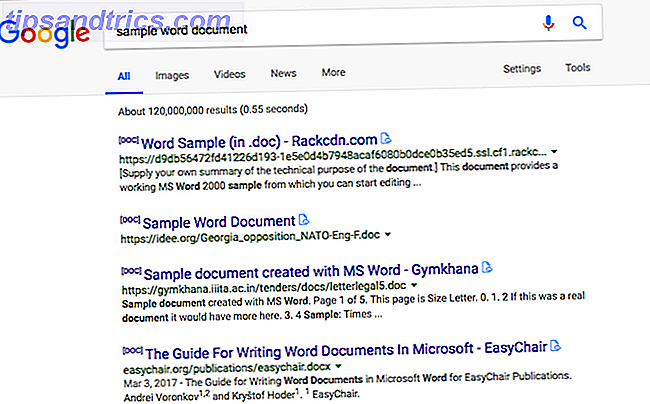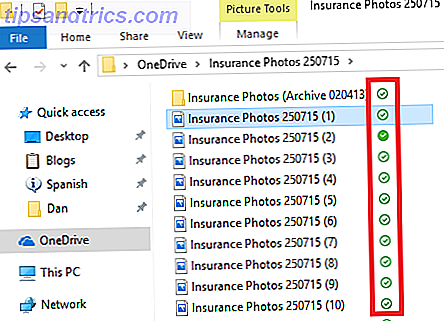Så många enheter. Så mycket information. Och ändå är det praktiskt taget omöjligt att synkronisera de två i realtid.
Du upptäcker en fantastisk artikel medan du bläddrar genom din sociala media-matning på din telefon eller surfplatta och vill hellre läsa den på din dator. Eller kanske du tittar upp "närliggande kaffebutiker" på din bärbara dator, men vill direkt skicka numret till din telefon för att ringa dem. Vad gör du?
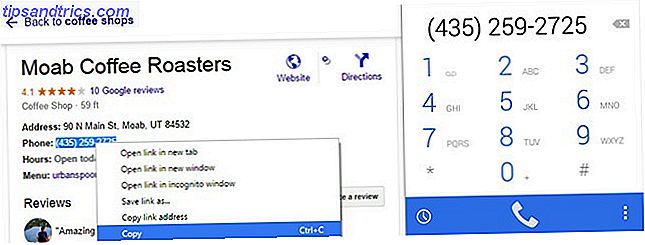
Om du är en Apple-användare kanske du redan vet hur du synkroniserar Mac och IOS-klippkort. Synkronisera din Mac och IOS Urklipp med Command-C & Scribe Synkronisera din Mac och IOS Urklipp med Command-C & Scribe Överföra innehållet på din Mac Urklipp till din iPhone eller iPad innebär vanligtvis att du skickar ett mail eller ett meddelande, men det är besvärligt och ineffektivt. Läs mer . Vad sägs om för Windows och Android dock? Bland otroliga verktyg för hantering av urklipp 10 Otroligt användbara verktyg för hantering av utklippstavlor [Windows] 10 Otroligt användbara verktyg för hantering av utklippstavlor [Windows] Kopiera och klistra in är en av de bästa funktionerna vi har till hands, speciellt i kombination med tangentbordsgenvägar. Du kan inte hävda att kopiering och klistra in är en av de vanligaste sakerna vi ... Läs mer du kan använda för att bli en cpro för att hantera ditt urklipp 5 tips för att hantera ditt Windows Urklipp Som ett Pro 5 tips för att hantera ditt Windows Urklipp Som ett Pro Bättre kallat Copy & Paste, ett verktyg för elever att lyfta passager från Wikipedia, kan Urklipp spara dig många typtider. Vi visar dig hur du använder den som en proffs. Läs mer, det finns några bra alternativ för att synkronisera ditt urklipp. Dessutom upptäckte jag två andra som jag ville vilja, men var inte så entusiastisk över. Fortsätt läsa för att få reda på det bra, det dåliga och det fula om dessa fem urklippssynkroniseringsverktyg.
Pushbullet
Problemet stoppar inte vid synkroniseringsverktygens klipppaneler och Pushbullet-adresser som genom att sätta din Android och PC på samma våglängdspushbullet sätter din Android och dator på samma våglängdspushbullet sätter din Android och dator på samma våglängd Ta reda på hur du kan Håll din Android perfekt synkroniserad med din dator - Tryck på din telefons meddelanden till skrivbordet, dela filer och mycket mer! Läs mer . Pushbullet kan fungera via lokalt installerad programvara eller via en webbläsareutvidgning, men Chrome-förlängningen kan fortsätta fungera i bakgrunden när Chrome stängs.
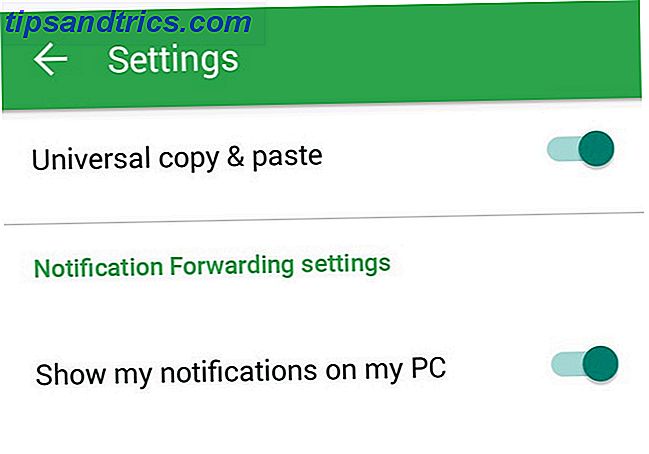
När du installerar webbläsarutvidgningen och Android-appen, se till att "Universal Copy & Paste" är aktiverad och du är bra att gå.
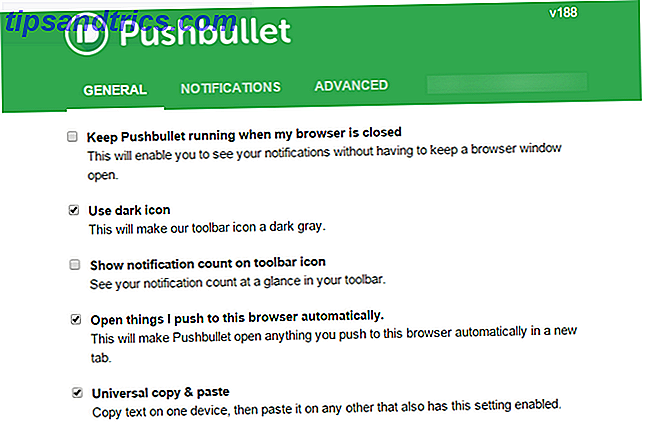
Var noga med att kolla in Bens artikel (länkad ovan) som beskriver alla Pushbullets användbara funktioner.
Pros
- plattform och mångsidig
- funktionalitet utöver urklipps synkronisering
Nackdelar
- inställningstiden är något längre än andra (men värt det)
ClipSync
ClipSync är en enkel urklippssynkroniseringstjänst som har funnits ganska länge och har rekommenderats som en lösning för att lagra dina urklippsdata och dela den online. Så här lagrar du kretskortsdata och delar det online Hur man lagrar kretskortsdata och delar det Online Urklippet är något vi använder förmodligen några minuter, men sällan ser. Precis som en osynlig hjälp, håller den sig ur vägen och bär allt vi skär och kopierar till varje hörn av vårt ... Läs mer. Det har få inställningar eller någon installation krävs, förutom att ansluta till samma server. Fördelen med att inte kräva ett konto kommer som en liten nackdel, dock när enheterna måste vara på samma trådlösa nätverk.
Ladda ner Windows-programvaran och Android-appen, anslut appen till servern och börja kopiera och klistra in.
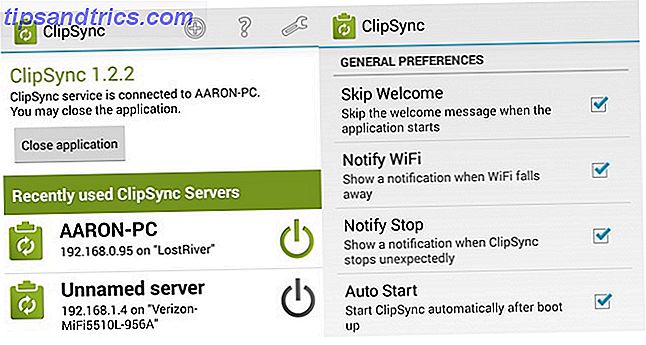
Om Android-appen har problem som automatiskt identifierar servern, så kan du manuellt mata in IP-adressen manuellt.
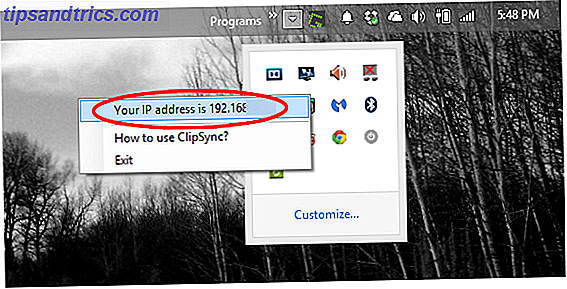
Pros
- inget konto krävs
- snabb installation
Nackdelar
- enheter måste vara på samma nätverk
Clipbrd
Om du gillar tanken på att köra en Chrome-förlängning, som Pushbullet, men vill ha enkelheten av funktioner som ClipSync, är Clipbrd det perfekta verktyget. Det kan också köras i bakgrunden när Chrome är stängd.
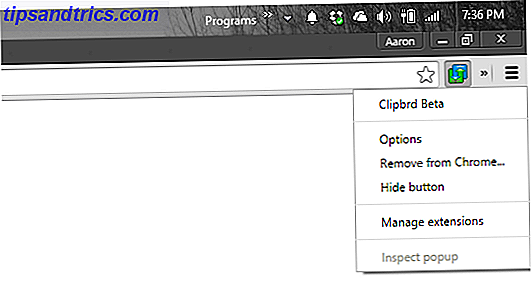
Utvidgningsknappen fungerar som en på / av-knapp - ingen anledning att stänga av förlängningen eller siffra genom alternativen när du vill sluta synkronisera. Det finns inte många inställningar, praktiskt taget ingen installationstid och det fungerar bara! Vad mer kan du fråga?
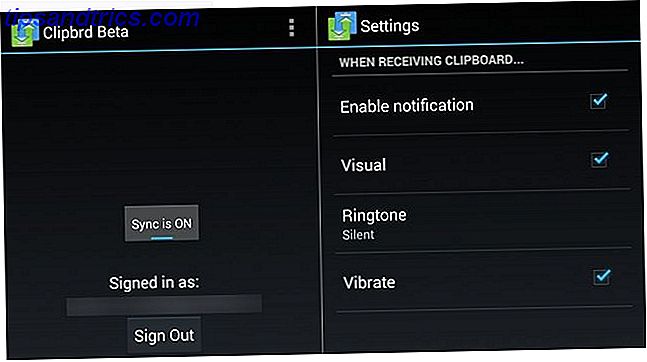
Pros
- förlängningsknappen slås på / av
- stor FAQ-sektion
Nackdelar
- några "extrafunktioner" om du vill ha dem
Två andra alternativ
Både Kingsoft Clip and Scatter verkade inledningsvis som fantastiska verktyg som hade flera bonusfunktioner som bildsynkronisering och hantering av urklippshistorik. Det är dessa funktioner som hjälpt dem att bli ensam omnämnda. Det fanns dock olika höjder och hinder längs vägen för att skapa en dålig användarupplevelse för mig. Innan jag skrev den här artikeln nådde jag också ut till båda företagen om mina frågor och problem, men fick aldrig ett svar.
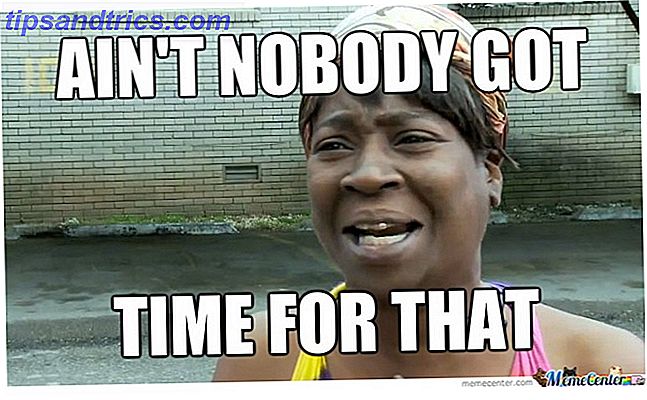
Kanske om du försöker dem, får du en mer positiv upplevelse.
Kingsoft Clip
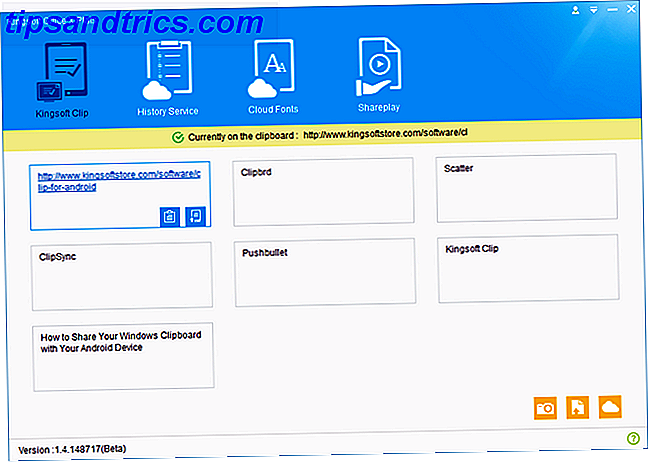
Kingsoft Clip körs av en nedladdning av program och Android app. Från appen får du tillgång till det "flytande fönstret" som innehåller klipppappershistoriken och låter dig ladda upp klipppostposter till molnet där det synkroniseras med de andra enheterna på kontot.
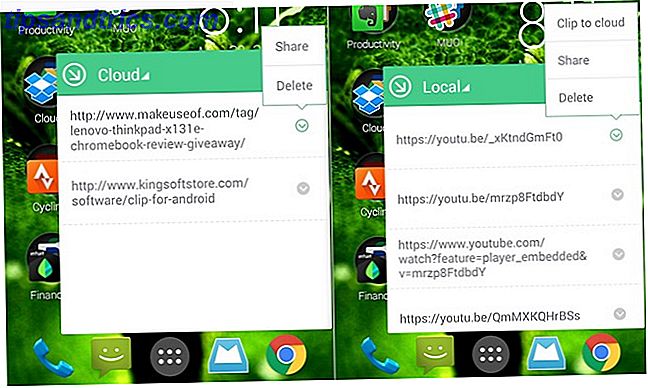
Vad slog mig av
Bara 20 synkroniserade poster per månad och då måste jag betala för mer? Du måste skämta med mig.
Jag hade en bra upplevelse att synkronisera min Android urklipp till min dator. Allt jag kopierade på min telefon kunde direkt klistras på min dator. Men det fungerade inte för mig tvärtom. Fast det jag kopierade på datorn upptäcktes av den lokala Kingsoft Clip-programvaran, skickades den inte automatiskt till min telefon. Jag var tvungen att klicka på knappen "Skicka till moln" manuellt. Om det här är hur det ska fungera är det ett meningslöst extra steg.
Logga in med PC-programvaran var långsam och glitchy - det skulle berätta att jag behövde logga in efter att ha stängt och öppnat programmet, fryser och "misslyckas" och visar att det redan var inloggat.
I tider där folk vill ha saker nu och lider av bristande uppmärksamhet, är sömlös funktionalitet avgörande och Kingsoft Clip gav mig inte den typen av erfarenhet.
Sprida ut
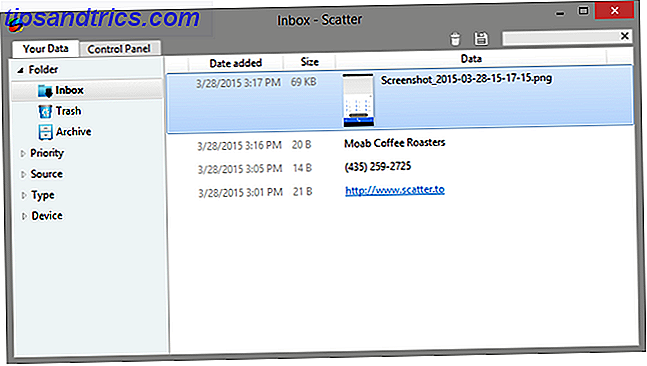
Att läsa positiva recensioner av Scatter någon annanstans på webben gav mig stora förhoppningar, och för det mesta tyckte jag om det. Den synkroniserar automatiskt alla skärmdumpar eller bilder du tar på telefonen till din dator - det är fantastiskt! Du kan också hantera Urklippshistorik.
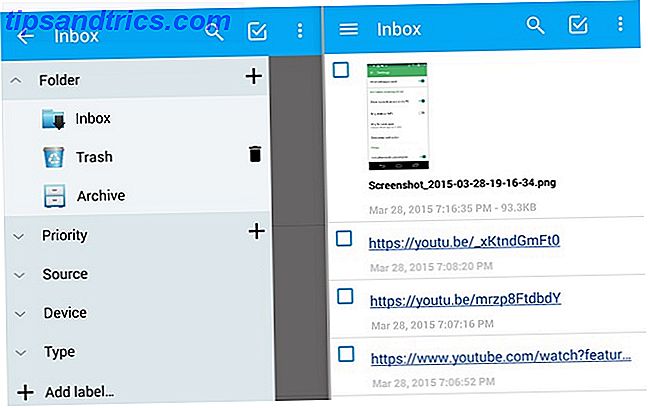
Vad slog mig av
Vad det inte gör är att synkronisera klippklippen automatiskt, men snarare synkronisera klippbordet data mellan PC-program och Android-app. Du kan inte bara klistra in direkt från telefonens urklipp - du måste först gå till Scatter-appen för att få det du vill klistra in.
Återigen försökte jag räkna ut detta, precis som Kingsoft's Clip. Jag gav det mer än den tilldelade tiden och kunde fortfarande inte räkna ut hur man kan synkronisera direkt till min telefons urklipp. Det borde inte vara så svårt.
Slutsats
Din kopia / klistra woes är nu löst!
Om Kingsoft Clip eller Scatter har de extra funktionerna du vill ha och behöver i ett synkroniseringsprogram för urklipp, uppmanar jag dig att prova dem själv. Kanske har du en bättre upplevelse. Om du gör det skulle jag gärna höra om det!
Om du använder enheter på flera plattformar och vill ha fler funktioner förutom att synkronisera ditt urklipp, som att synkronisera telefonens meddelanden, svara på texter från datorn och så vidare, är Pushbullet det bästa.
Personligen föredrar jag Clipbrd över ClipSync eftersom jag gillar att göra så mycket från Chrome som jag kan. Men om du är en för att hålla antalet webbläsare till ett minimum, sluta installera webbläsartillägg. För en snabbare, smidigare webbläsare Använd bokmärken i stället för att sluta installera webbläsartillägg. För en snabbare, smidigare webbläsare använd bokmärken istället Läs mer, ClipSync är ett utmärkt val.
Vad använder du? Har du haft en bättre eller sämre upplevelse med något av de nämnda verktygen? Dela dina tankar och feedback i kommentarerna.